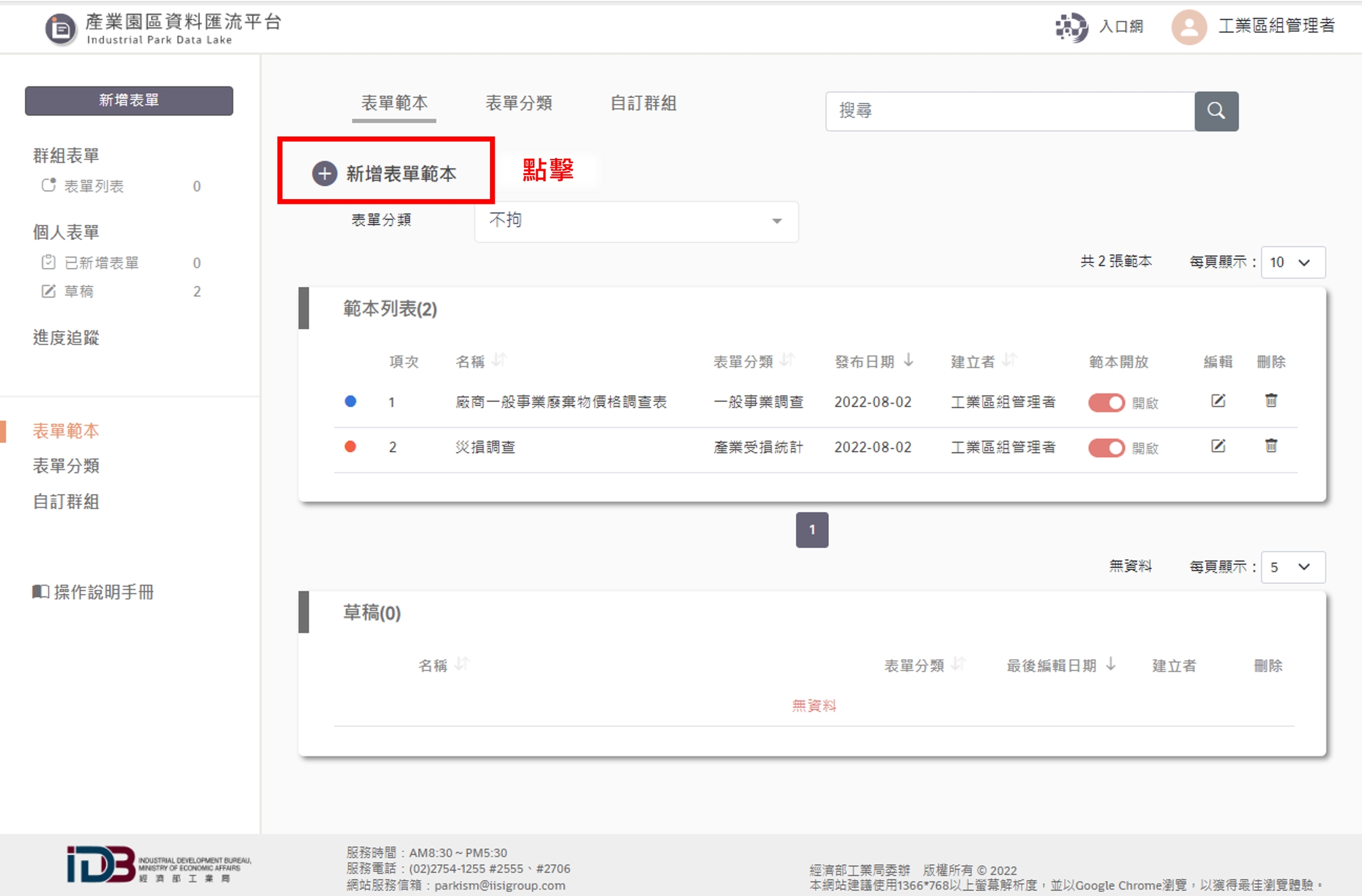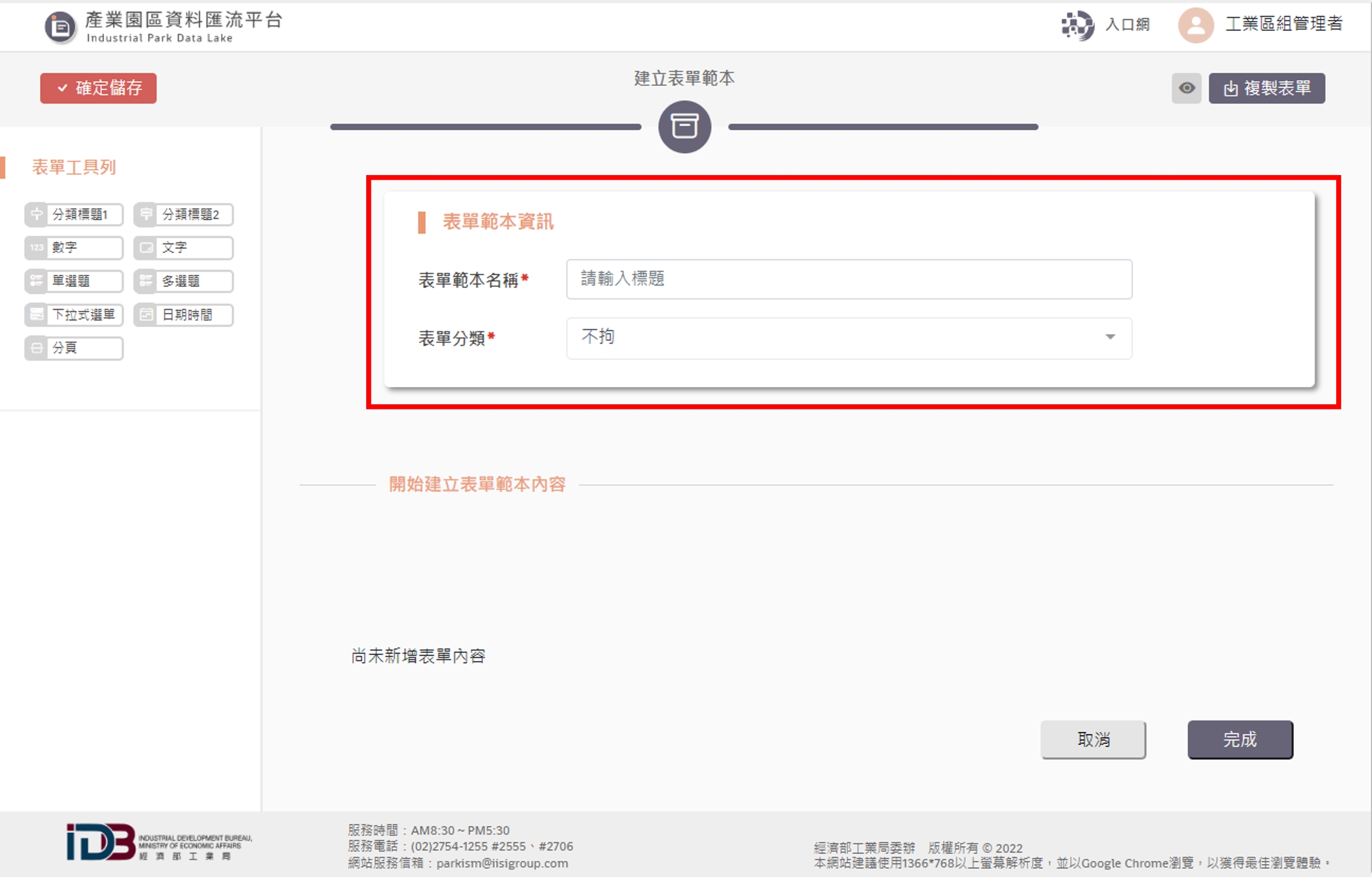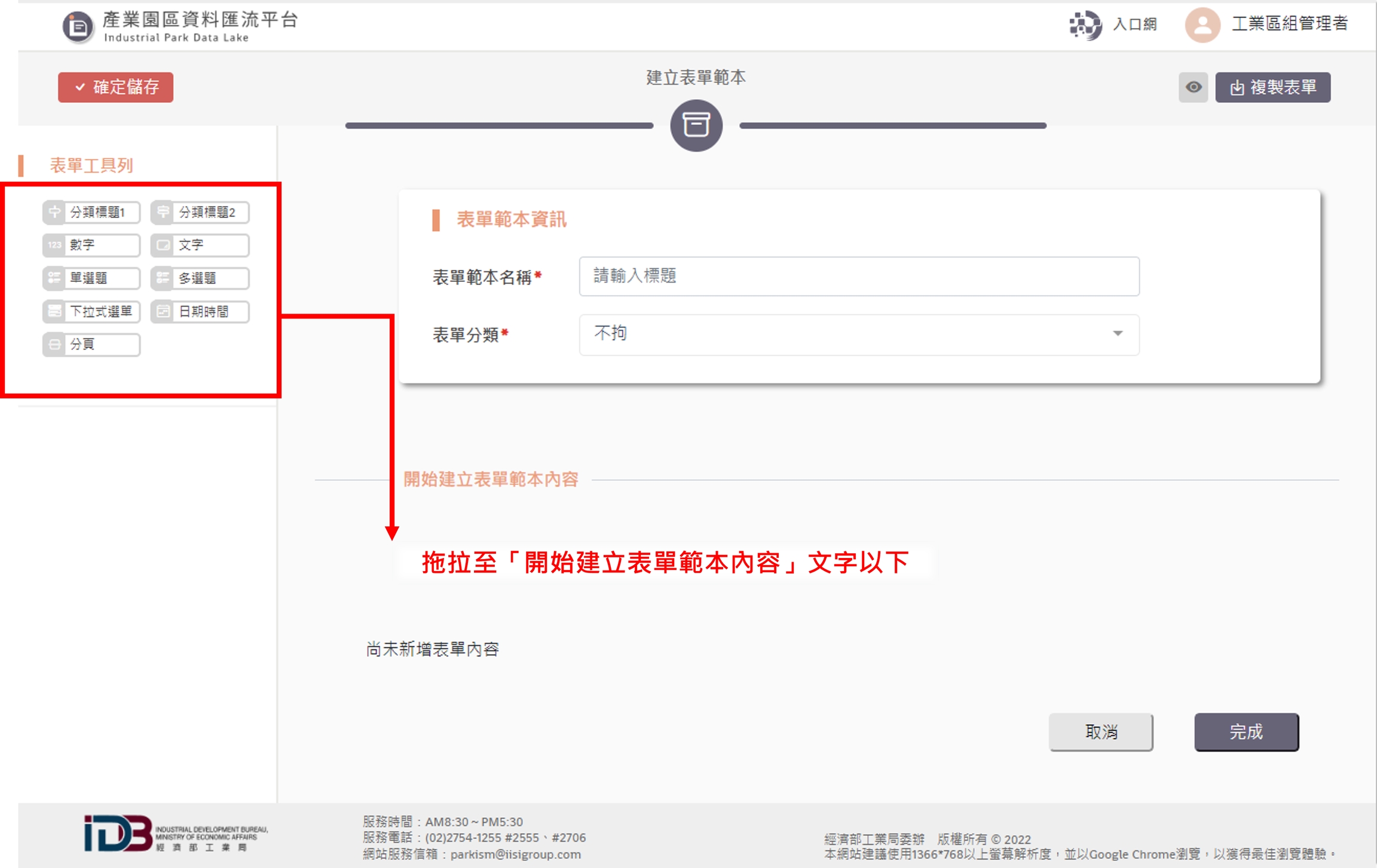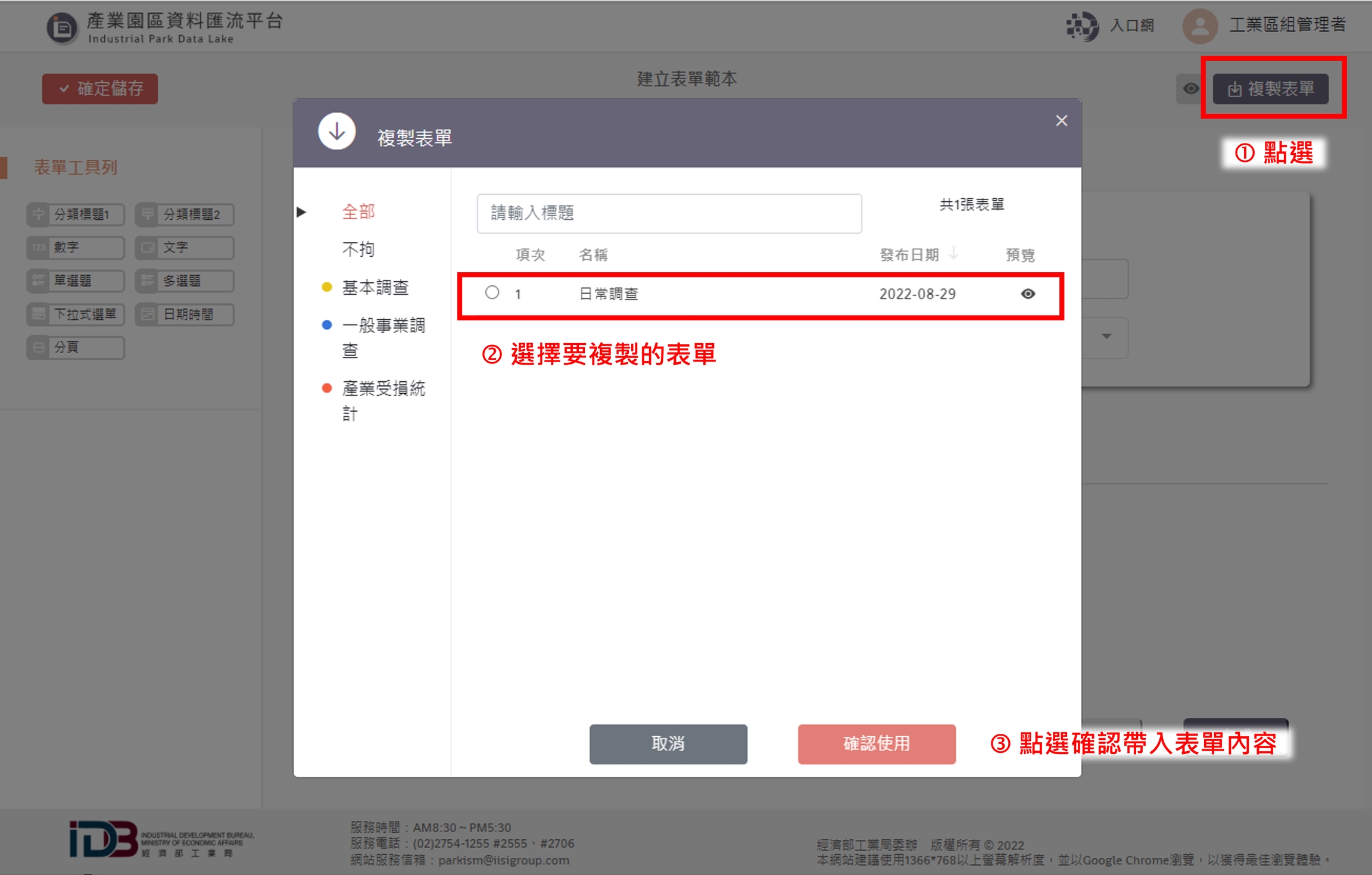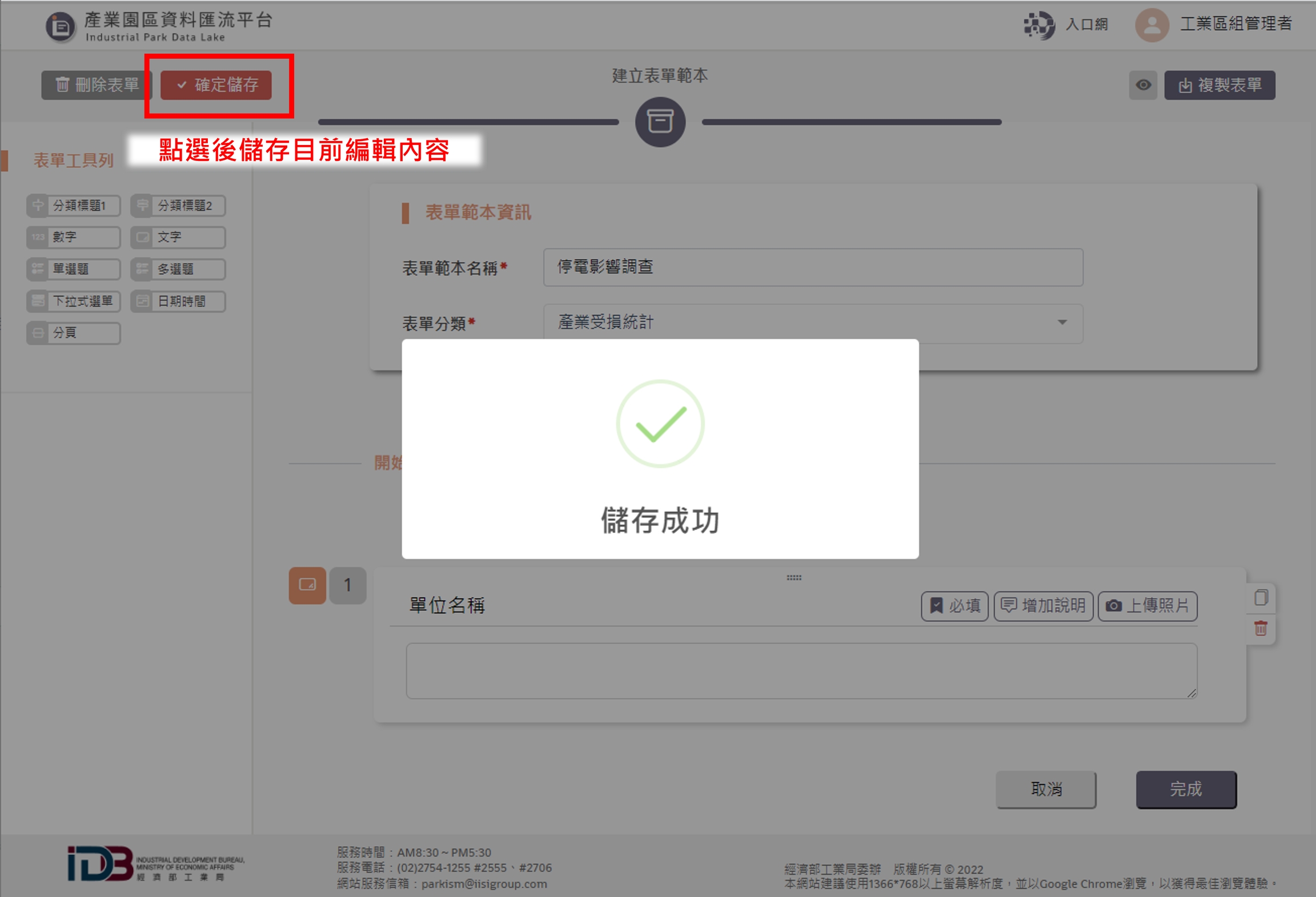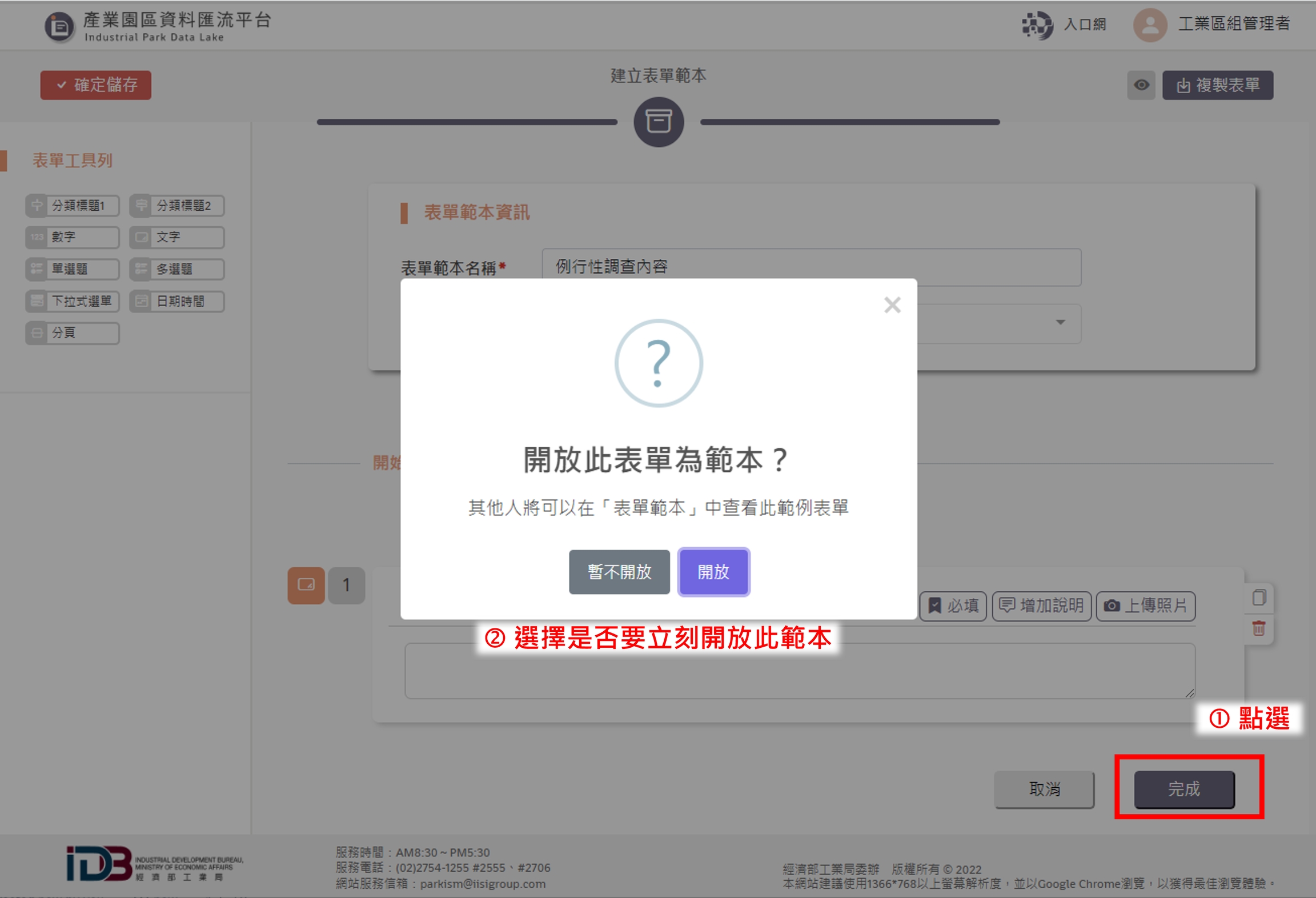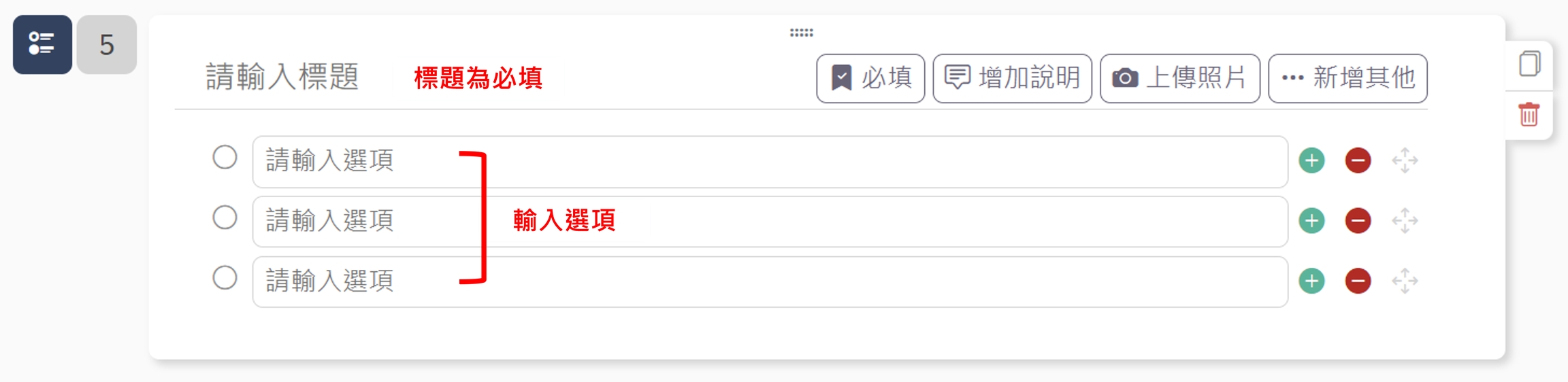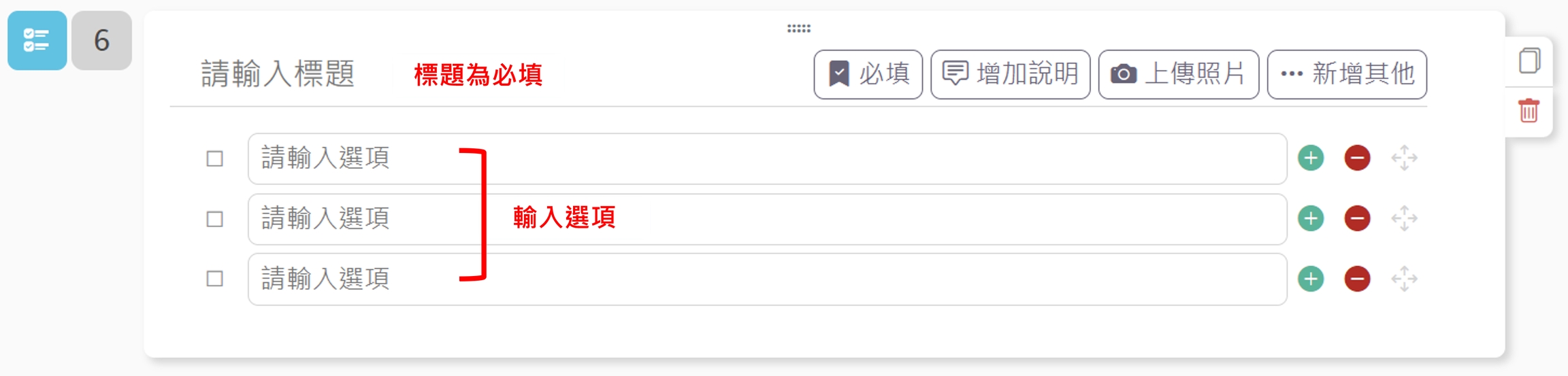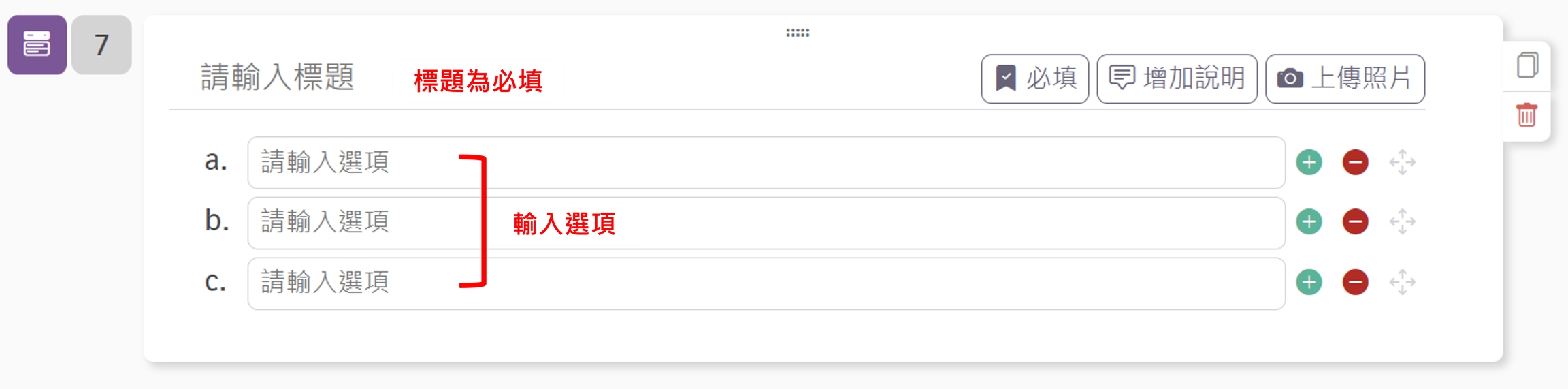新增表單範本
一、新增表單範本
1、點擊「新增表單範本」文字進入新增頁面
2、輸入表單範本基本資訊
表單範本名稱:輸入表單範本的名稱
表單分類:對表單範本進行分類,預設為「不拘」
3、新增表單範本內容
表單範本內容新增方式可以使用表單工具、複製表單兩種方式新增,以下分別說明。
以表單工具新增:將左側表單工具以拖拉方式拖拉至「開始建立表單範本內容」文字以下
以複製表單方式新增:點選右上方「複製表單」,根據已建立的表單來修改內容
4、儲存內容
如需儲存目前編輯的內容,需點選左上角「確定儲存」按鈕
5、新增完成
範本建立完成後,點選下方「完成」按鈕可選擇是否要立即開放此表單範本供群組使用者查看、使用。
開放:表單範本將立即開放給群組使用者使用
暫不開放:群組使用者將暫時無法查看、使用此表單範本,若之後需開放範本,可於範本列表的「表單開放」欄位選擇
二、表單工具列介紹
1、分類標題1
表單標題為必填
表單內容中的大標題,可以標題形式對表單內容進行分類
2、分類標題2
表單標題為必填
若在大標題底下仍需再進行細項分類,可使用分類標題2
3、數字
標題為必填內容
新增的問題填寫者回覆時僅能回覆0-9的數字
4、文字
標題為必填內容
表單填寫者可在此新增文字回覆
5、單選題
標題為必填內容
表單填寫者回覆問題時僅能從選項中擇一回覆問題
輸入不同選項,按右側「+」可以增加選項,按右側「-」可以減少選項,亦可拖曳選項順序
6、多選題
標題為必填內容
表單填寫者可從選項中選擇多個選項回覆
至少需輸入兩個不同選項,按右側「+」可以增加選項,按右側「-」可以減少選項,亦可拖曳選項順序
7、下拉式選單
標題為必填內容
表單填寫者以下拉式選單方式選擇單一選項來回覆
輸入不同選項,按右側「+」可以增加選項,按右側「-」可以減少選項,亦可拖曳選項順序
8、日期時間
標題為必填內容
需要表單填寫者的內容為日期時間時可以使用
9、分頁
標題不可更改,表單填寫者不會看到此標題
將表單內容以換頁的方式呈現式,分頁以上的問題會呈現於第一頁,分頁以下的問題會呈現於表單第二頁,以次類推......
三、表單題目功能說明
拖曳問題:按著拖曳後即可移動問題的順序
必填:點選後該問題即為必填問題,表單填寫者需填寫完該問題後才可送出表單
增加說明:在標題下方新增對問題的說明文字
上傳照片:在此問題下新增相關照片,僅提供jpg、png、gif三種檔案格式,並且檔案大小限制為3MB以下
新增其他:快速新增其他選項,僅「單選題」、「多選題」兩種表單工具提供此功能
複製:點選後往下方複製表單工具及內容
刪除:點選後刪除表單工具
Last updated